飞书关闭录制开始时的提醒弹窗的方法
时间:2024-01-10 08:44:24作者:极光下载站人气:62
很多小伙伴在使用飞书软件的过程中都会需要对视频会议进行录制,录制视频会议能够帮助我们在会议结束之后更好的对会议内容进行记录以及复习。有的小伙伴在使用飞书软件进行视频会议录制时经常会出现弹窗或是语音提示,当我们想要关闭弹窗时,我们需要进入飞书的设置页面,然后在该页面中点击打开视频会议选项,再在视频会议页面中将“录制开始时收到弹窗提醒”选项取消勾选即可。有的小伙伴可能不清楚具体的操作方法,接下来小编就来和大家分享一下飞书关闭录制开始时的提醒弹窗的方法。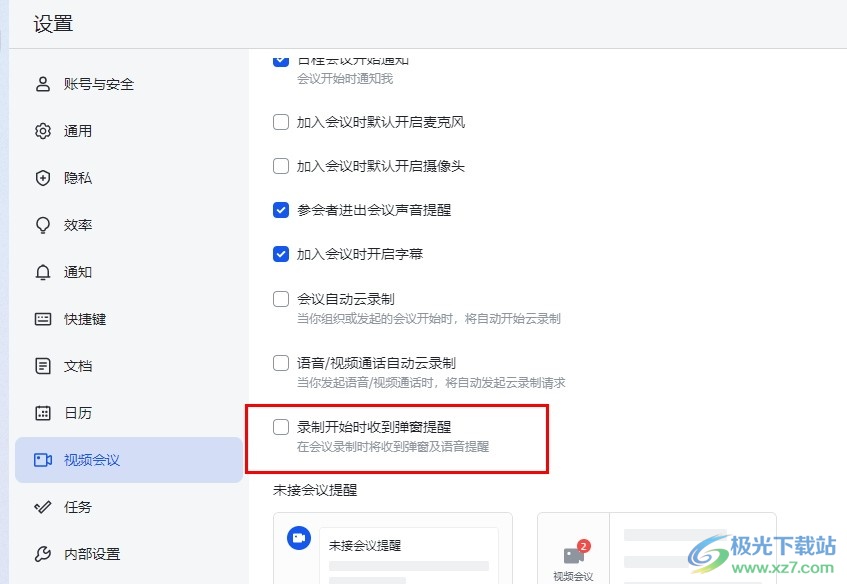
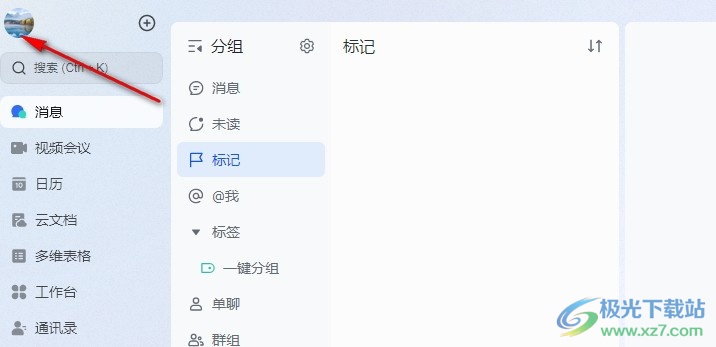
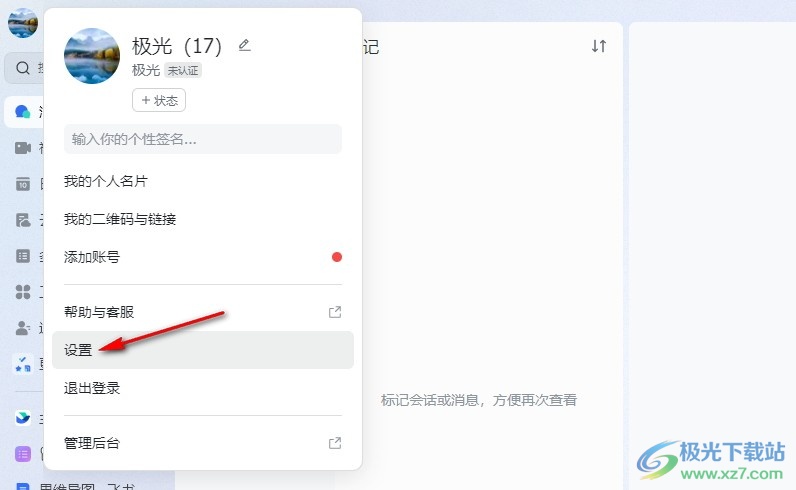
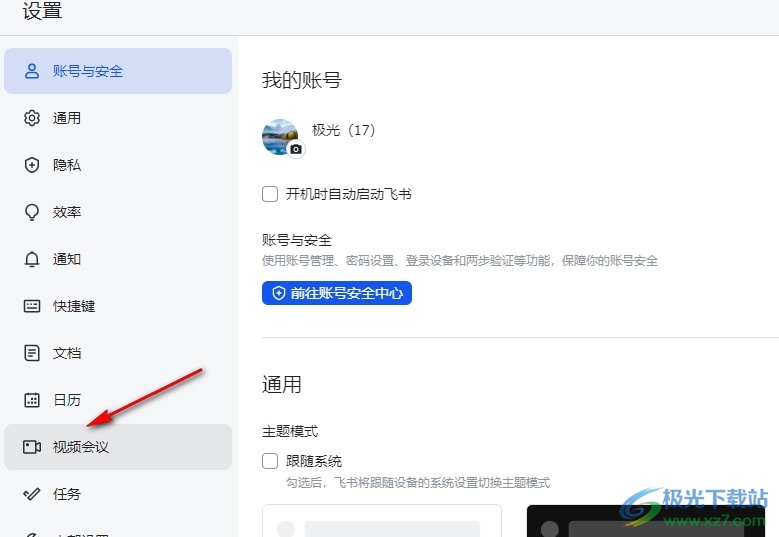
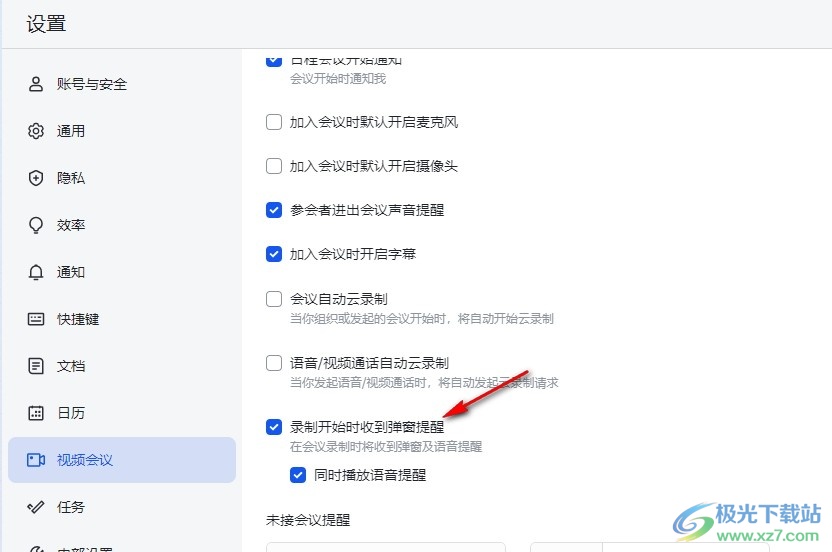
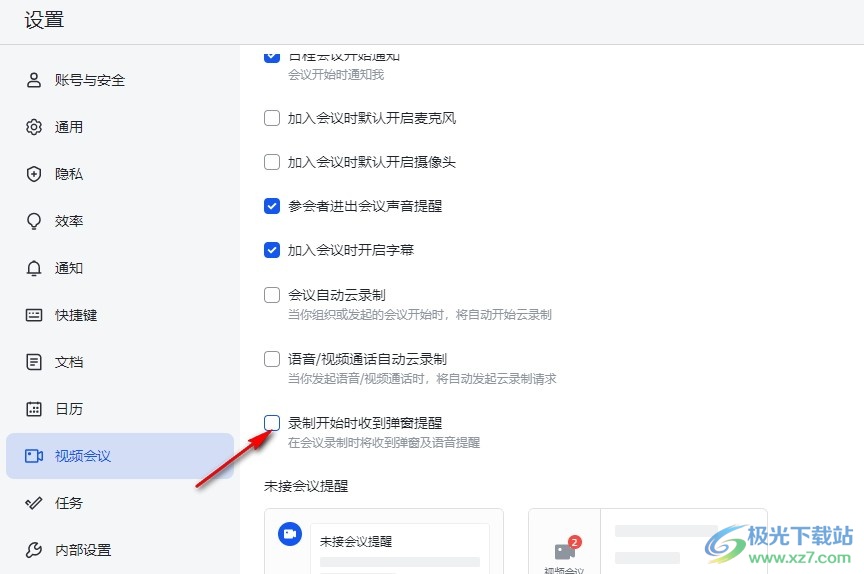
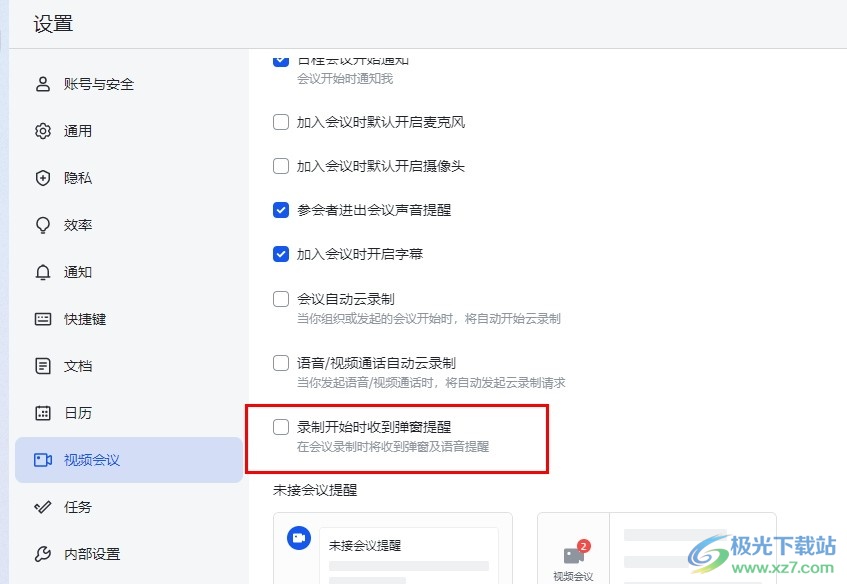
方法步骤
1、第一步,我们在电脑中点击打开飞书软件,然后在飞书中点击打开自己的头像
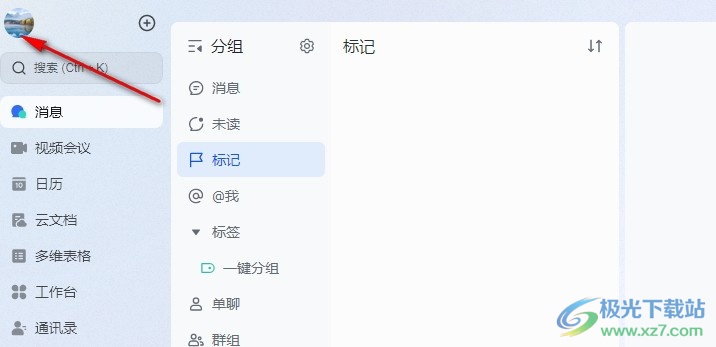
2、第二步,打开自己的头像之后,我们在菜单列表中找到“设置”选项,点击打开该选项
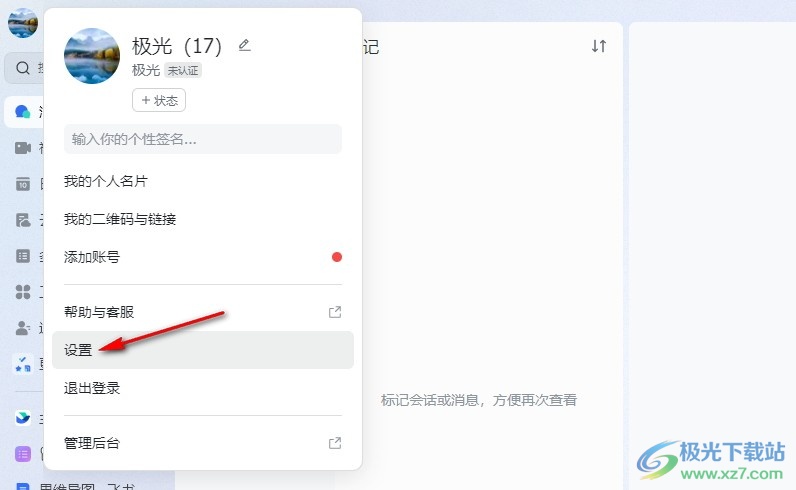
3、第三步,进入设置页面之后,我们在左侧列表中找到视频会议选项,点击打开该选项
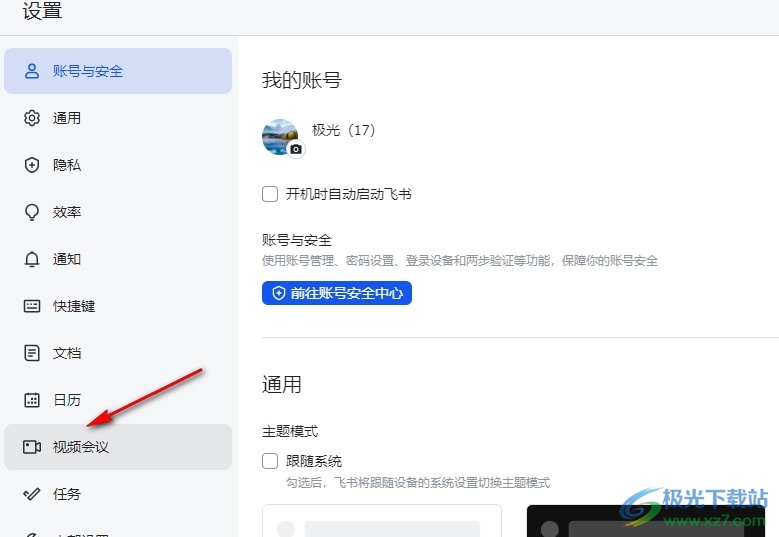
4、第四步,在视频会议设置页面中,我们找到“录制开始时收到弹窗提醒”选项
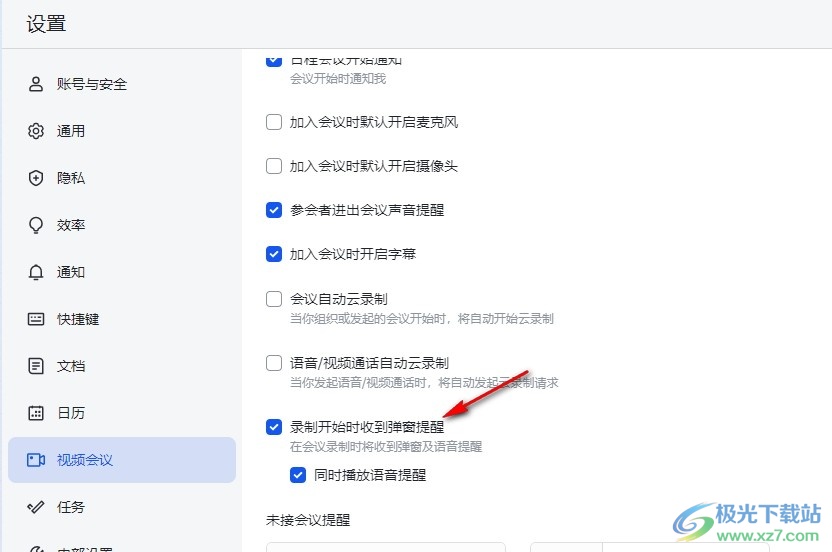
5、第五步,我们在视频会议设置页面中将“录制开始时收到弹窗提醒”选项取消勾选即可
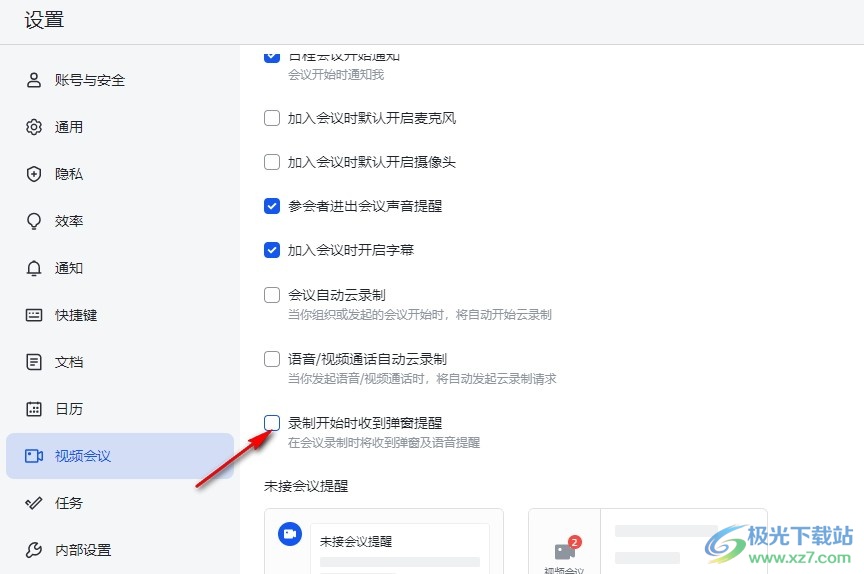
以上就是小编整理总结出的关于飞书关闭录制开始时的提醒弹窗的方法,我们在飞书软件中点击打开自己的头像,再打开设置选项,接着在视频会议设置页面中将“录制开始时收到弹窗提醒”选项取消勾选即可,感兴趣的小伙伴快去试试吧。
[download]273332[/download]
标签飞书关闭录制开始时的提醒弹窗,飞书
相关推荐
相关下载
热门阅览
- 1百度网盘分享密码暴力破解方法,怎么破解百度网盘加密链接
- 2keyshot6破解安装步骤-keyshot6破解安装教程
- 3apktool手机版使用教程-apktool使用方法
- 4mac版steam怎么设置中文 steam mac版设置中文教程
- 5抖音推荐怎么设置页面?抖音推荐界面重新设置教程
- 6电脑怎么开启VT 如何开启VT的详细教程!
- 7掌上英雄联盟怎么注销账号?掌上英雄联盟怎么退出登录
- 8rar文件怎么打开?如何打开rar格式文件
- 9掌上wegame怎么查别人战绩?掌上wegame怎么看别人英雄联盟战绩
- 10qq邮箱格式怎么写?qq邮箱格式是什么样的以及注册英文邮箱的方法
- 11怎么安装会声会影x7?会声会影x7安装教程
- 12Word文档中轻松实现两行对齐?word文档两行文字怎么对齐?
网友评论